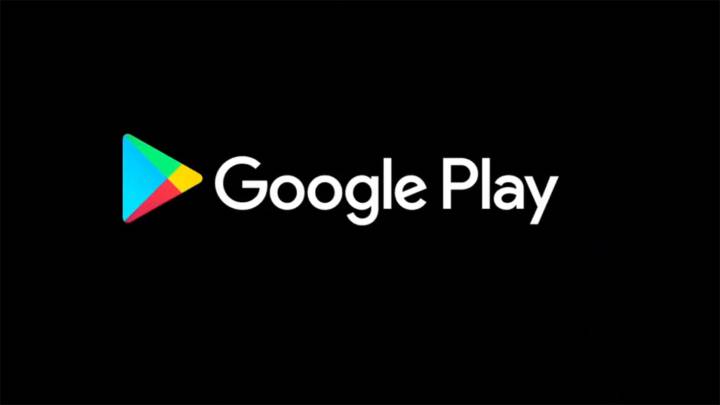
Dotarło do nas przez różnych użytkowników, którzy napotykają małe, wielkie przeszkody podczas kończenia dziwnego pobierania. Jedyną odpowiedzią, jaką mają na to, są wiadomości od «Pobierz oczekujący Sklep Play», Między innymi „Czekam na pobranie Sklepu Play”. Ogólne pytanie, które widzimy, że istnieje sposób usunięcia wiadomości, że czeka na pobranie w oficjalnym sklepie z aplikacjami Google, sklepie Google Play. Cóż, jak zawsze Ci mówimy, trafiłeś we właściwe miejsce lub witrynę Androida. Ponieważ zamierzamy Ci pomóc z tym problemem.

W końcu nie jest uciążliwe, że chcesz pobrać aplikację, czy to grę, czy coś ważnego, i że kontynuujesz z oczekującym komunikatem do pobrania w nieskończoność bez żadnego wyjaśnienia. Istnieje kilka różnych sposobów rozwiązania tego małego błędu i w zasadzie Powinny być używane z każdym telefonem komórkowym z Androidem na rynku.
Oznacza to, że metody są ważne zarówno dla Xiaomi, jak i Oppo lub LG, nie martw się. Chodzi o to, że jak już wiesz, Android jest inny w każdym zainstalowanym miejscu i być może w jakaś metoda coś nazywa się inaczej. Ale to nie będzie coś poważnego i zostanie szybko zlokalizowane. Idziemy tam z rozwiązaniami do tego oczekującego pobrania w Sklepie Play.
Metody naprawy oczekujących na pobranie w Sklepie Play
Poniżej znajdziesz różne rozwiązania tego problemu. Wiele z nich przechodzi przez oprogramowanie, a inni nawet wyciągają kartę SD z telefonu i wkładają ją z powrotem. Więc nic nie powinno Cię zaskoczyć. Naszym celem jest bezproblemowy powrót do pobierania, abyś mógł zacząć pobierać wszystkie aplikacje ze sklepu Google Play, które chcesz i kiedy chcesz. I że dostaniesz ponownie, gdy skończysz czytać ten artykuł. Kolejność rozwiązań jest całkowicie losowa, wszystkie mogą być równie skuteczne w walce z problemem. Jeśli jeden nie działa dla ciebie, przejdź do następnego.
Sprawdź wolne miejsce na telefonie komórkowym
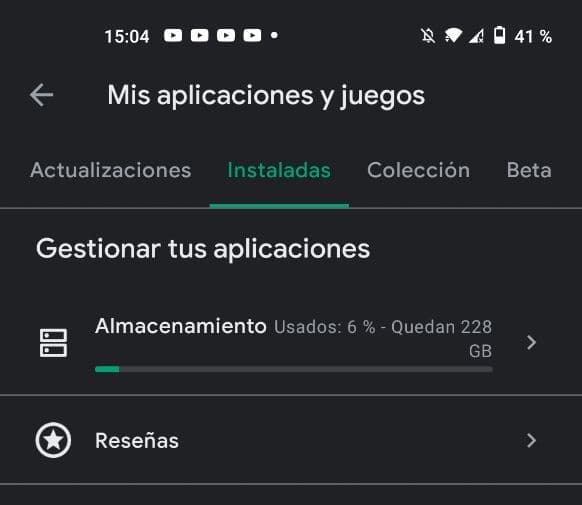
To może być i jest najprawdopodobniej w prawie połowie przypadków, ponieważ stopniowo robienie zdjęć, nagrywanie filmów i pobieranie aplikacji zaczyna pękać i miejsce jest ograniczone. Może się zdarzyć, że nie masz wystarczająco dużo miejsca na instalację i pobranie tej aplikacji lub gry wideo, którą pobierasz ze Sklepu Google Play. Aby rozwiać wszelkie wątpliwości, będziemy musieli udać się do wnętrza naszego przyjaciela przez telefon, aby dowiedzieć się, ile miejsca jest dostępne.
Aby to wiedzieć, musisz przejść do sekcji Moje aplikacje i gry a kiedy już tam będziesz, będziesz musiał przejść przez zainstalowaną sekcję. Gdy już tam będziesz, pokaże Ci całe wolne miejsce na telefonie komórkowym, a może to być bardzo mało. W rzeczywistości, jeśli klikniesz lub naciśniesz tę samą grafikę, sklep przeniesie Cię do listy z wszystkimi Twoimi aplikacjami zainstalowanymi na telefonie. To Google, wie wszystko.

Stamtąd zobaczysz miejsce zajęte w pamięci Twojego telefonu komórkowego. Jest też coś, co możesz tam zrobić odinstaluj wszystkie aplikacje, które zajmują dużo czasu i których już nie używasz aby zwolnić miejsce. W ten sposób będziesz mógł nawet zwolnić pobieranie zablokowane z błędem i rozpocząć pobieranie. W ten sposób zakończyłbyś błąd pobierania ze Sklepu Play.
Zatrzymaj pobieranie w sklepie Google Play i wymuś ponowne uruchomienie

Wiele razy ten błąd może być nawet jakąś wadą między telefonem komórkowym a samym sklepem Google, Sklep Play. W tym celu najlepsze, co możemy zrobić, to rozwiązać ten konflikt, ponownie uruchamiając pobieranie. Dlatego w tym celu będziesz musiał zatrzymać proces w sklepie Google Play i wymusić ponowne uruchomienie aplikacji. Możesz to zrobić z menu ustawień, aplikacji i wreszcie sklepu Google Play.
Jeśli sklep nie pojawia się na liście aplikacji, będziesz musiał przejść do trzech punktów menu, które pojawia się nad sekcją aplikacji. Tam możesz aktywować listę aplikacji, które system Android miał preinstalowany, tak jak w przypadku Sklepu Google Play.
Gdy jesteś już w środku z wybraną aplikacją, musisz kliknąć zatrzymaj aplikację lub zatrzymaj lub wymusij zatrzymanie aplikacji, aby proces aplikacji został zamknięty. Gdy to zrobisz, będziesz musiał ponownie wejść do Sklepu Google Play aby ponownie pobrać aplikację, którą chcesz pobrać. W ten sposób wymusiłeś ponowne uruchomienie aplikacji.
Wyczyść dane pamięci podręcznej Sklepu Google Play
Jeśli niestety wszystkie poprzednie metody nadal nie działają, będziesz musiał spróbować wyczyścić pamięć podręczną. Będziemy musieli przywrócić dane sklepu Google i odbywa się to dokładnie w tym samym menu, co poprzednia metoda. Ponownie, w obrębie w sekcji przechowywania będziesz musiał kliknąć wyczyść dane i wyczyść pamięć podręczną, abyśmy mogli usunąć wszystkie konfiguracje które dają nam jakiś rodzaj błędu lub generują konflikt i powodują błąd podczas pobierania aplikacji. Dodatkowo zalecamy wykonanie tego samego w aplikacji Usługi Google Play.
Wyjmij i ponownie włóż pamięć SD swojego telefonu komórkowego

W wielu przypadkach posiadanie karty SD, która z jakiegoś powodu działa nieprawidłowo, powoduje różne awarie telefonu komórkowego. W rzeczywistości Sklep Google Play opiera się na pobieraniu i instalowaniu aplikacji, które trafiają bezpośrednio na zainstalowaną kartę SD. Więc zalecamy to spróbuj wyjąć kartę, zaktualizować i ponownie zainstalować ją na telefonie z Androidem. Wskazówka: jeśli masz zainstalowane różne aplikacje na karcie SD, po prostu wyjmij ją i włóż z powrotem. Po wykonaniu tego procesu przejdź do sklepu i sprawdź, czy oczekujące pobieranie ze Sklepu Play zostało wznowione.
Mamy nadzieję, że ten artykuł był pomocny i problem został rozwiązany. Jeśli masz jakieś pytania, możesz je zadać w polu komentarzy. Do zobaczenia w następnym artykule Android Guías.